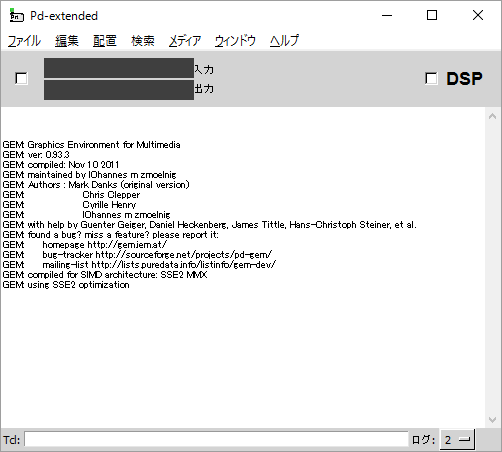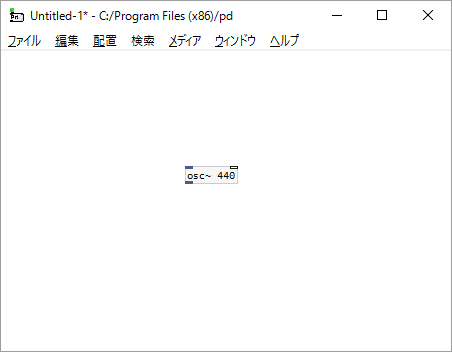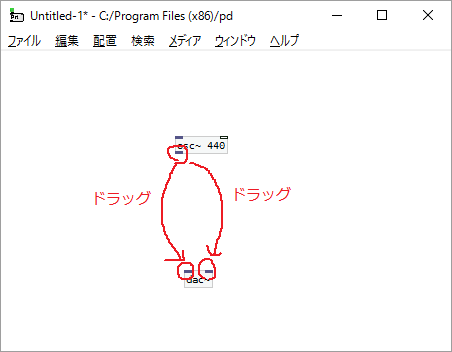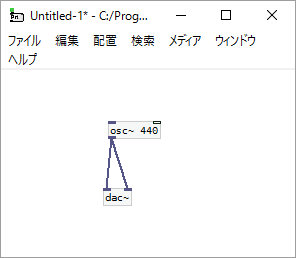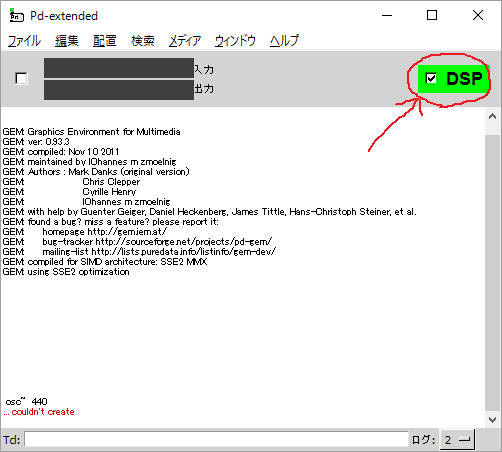はじめに
初投稿です。
ビジュアルプログラミング言語Pure Dataを使って、簡単に正弦波を合成してみます。
手順通りに行うと440Hzの正弦波がピーッとなり続けるプログラムが完成します。
- サウンドプログラミングに1mmぐらい興味がある人
- テキスト記述のプログラミングに飽きた人
インストール
Pure Dataは、オブジェクトとオブジェクトを視覚的に繋いで、直感的にプログラミングをする言語・開発環境です。
現在、バニラ版が主流となっていますが、一からのパッケージの追加が面倒くさいので、既に使用頻度の高いパッケージが導入済みのPd-extendedをインストールします。
プログラミング
初めにインストールしたPd-extendedを実行します。すると、下図のコンソールウィンドウが立ち上がります。ここにはプログラミングのエラーや実行中のメッセージ等が纏めて出力されます。
ファイル->新規を選択すると、真っ白な画面が現れます。上のツールバーから配置->オブジェクトを選択すると、マウスカーソルに四角いのが追従するので、真っ白の適当な場所にクリックして置いてください。
設置後、オブジェクトをクリックして「osc~ 440」と入力します。間違いなければ、下図中央のようなオブジェクトが生成されます。
この「osc~ 440」は正弦波を合成する「osc~」オブジェクトに、440という数値をデフォルトの基本周波数として設定しています。
次に、合成波形を外部へ出力する「dac~」オブジェクトを同様に作成し、配置します。
ここで、「osc~」オブジェクトの左下と「dac~」の左上(Lチャンネル)、右上(Rチャンネル)をドラッグして線を結びます。こうすることで、合成された正弦波のデータが線を通して外部出力するオブジェクトに入力することができます。
最終的に下図のような配置になっていればOKです。
実行
※非常にパワーの大きい正弦波が合成されているので、スピーカの音量をなるべく下げてから行ってください。
再びコンソール画面に戻り、右上の「DSP」のチェックボックスにチェックを入れます。すると、440Hzの正弦波がスピーカから出力されます。
まとめ
ことはじめとして簡単な音合成・出力をするPure Dataプログラムを構築しました。
以降は合成音を表現豊かにするための工夫を行います。